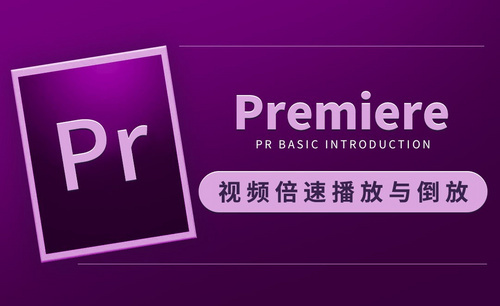怎么实现 pr视频加速?
发布时间:2021年06月16日 15:27
pr视频加速指的是什么?有小伙伴知道吗?其实很简单,我们观看的短视频中突然加速的画面,语速加倍,都是pr视频加速操作设置出来的。有时候需要对视频进行加速操作,提高播放倍速。那么今天我们课程的内容就以pr视频加速为题,具体为大家介绍一下如何操作才能使视频达到预期的播放速度。
步骤如下:
1.打开pr软件,在时间线上导入我们需要提高播放速度的视频素材,用裁切工具切断素材,只保留我们要加速的部分,拖动到时间轴。

2.在视频条上点击右键,选中剪切后的视频,鼠标右键找到速度/持续时间选项,并点击
选择速度/持续时间。

3.调小速度大小就是缓慢播放,调大就是倍速播放。想要视频加速的话,就手动输入大于100的速度,200%就是二倍速,300%就是三倍速。还有一种方式是鼠标拖动下面的数字进行素材持续时间的修改,也能调节素材的速度。

以上的3个步骤就是如何对pr视频加速的具体介绍,我们可以通过pr软件对视频的播放倍速做出更改,制作出属于自己独一无二的视频。希望大家在实际操作中使用,熟能生巧,也希望小编的讲解能为大家排忧解难,提高自己的pr操作水平,更好的掌握pr软件。
本篇文章使用以下硬件型号:联想小新Air15;系统版本:win10;软件版本:pr 2019。